Sử dụng điều khiển thông minh tivi LG【Magic Remote】
Để đáp ứng cho nhu cầu sử dụng tivi ngày càng cao của người tiêu dùng, LG đã trang bị cho những dòng Smart tivi của mình 1 chiếc điều khiển cũng thông minh đó là Magic Remote. Vậy sử dụng chiếc Magic Remote này như nào? Tham khảo ngay bài viết dưới đây của Kho điện máy Online để biết cách sử dụng điều khiển thông minh tivi LG một cách đúng nhất nhé!
1. Magic Remote là gì?
Magic remote hay còn được hãng điện tử Hàn Quốc LG gọi với cái tên khác là điều khiển ma thuật, đây là 1 chiếc điều khiển thông minh tương như như dòng One Remote của Samsung được tung ra cách đây không lâu, và chiếc Magic Remote này chỉ sử dụng được cho các mẫu Smart Tivi của LG

2. Ưu điểm của Magic Remote
- Thiết kế gọn nhẹ
- Có thể sử dụng tính năng ra lệnh bằng giọng nói.
- Giúp phát huy được hết hiệu năng của chiếc Smart Tivi.
- Dễ làm quen, dễ sử dụng.
- Phóng to hình ảnh.
- Truy cập nhanh 1 số ứng dụng.
- Di chuyển đến mọi vị trí trên màn hình nhanh chóng và tiện lợi hơn so với khi sử dụng remote thông thường.
- Lắc tay để chuyển đổi giữa các thẻ ứng dụng.
3. Ý nghĩa của các nút trên điều khiển thông minh Magic Remote
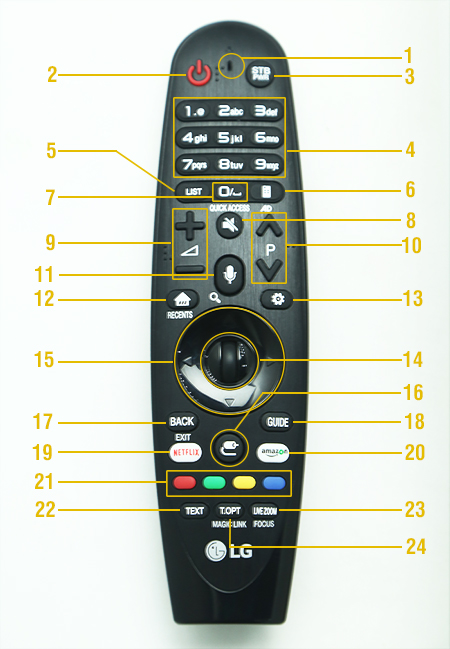
- Micro (dùng khi tìm kiếm bằng giọng nói).
- Nút nguồn (bật/tắt tivi).
- STB: Điều khiển Set-top-box được kết nối với tivi (ví dụ đầu thu kỹ thuật số, đầu thu K , Android tivi box…).
- Bàn phím để nhập chữ, số.
- LIST: truy cập các chương trình đã được lưu.
- Hiển thị màn hình từ xa.
- Space: Nút cách/phím số 0/Cài đặt Quick Access khi nhấn đè phím này.
- Tắt tiếng.
- Tăng/giảm âm lượng.
- Chuyển kênh.
- Tìm kiếm bằng giọng nói.
- HOME: Mở giao diện trang chủ tivi, RECENT: Hiển thị lịch sử các thao tác trước đó trên tivi.
- Truy cập nhanh vào Cài đặt.
- Con lăn chuột: Lăn để di chuyển trên màn hình, nhấn nút để xác nhận chọn (OK).
- Nút điều hướng: Di chuyển lên/xuống/trái/phải trên màn hình tivi.
- INPUT: Chọn đầu vào dữ liệu cho tivi (USB, HDMI…). Nhấn và giữ để hiển thị tất cả nguồn đầu vào.
- BACK: Quay lại.
- GUIDE: Hướng dẫn sử dụng tivi.
- Netflix: Mở nhanh ứng dụng Netflix.
- Amazon: Mở nhanh ứng dụng Amazon.
- Các nút chức năng đặc biệt (khi sử dụng tính năng nào đó, trên tivi sẽ có hướng dẫn bấm nút màu nào).
- TEXT: Sử dụng cho Teletext.
- LIVE ZOOM: Bằng cách phóng to ở trên khu vực được chọn, bạn có thể xem trên toàn màn hình. Nếu nhấn và giữ hơn 3 giây sẽ chuyển qua chế độ FOCUS (Phóng to các khu vực nơi mà điều khiển từ xa chỉ vào).
- T.OPT: Sử dụng cho Teletext. Nhấn và giữ hơn 3 giây sẽ chuyển qua chế độ MAGIC LINK (Cung cấp nội dung liên quan đến chương trình bạn đang xem).
4. Cách kết nối Magic Remote với tivi LG
Cách kết nối
- Bước 1: Hướng chiếc Magic remote về phía tivi, ấn giữ vào con lăn chuột trong khoảng 5 đến 10 giây.

- Bước 2: Trên màn hình tivi sẽ xuất hiện thông báo việc kết nối giữa 2 thiết bị đã thành công.
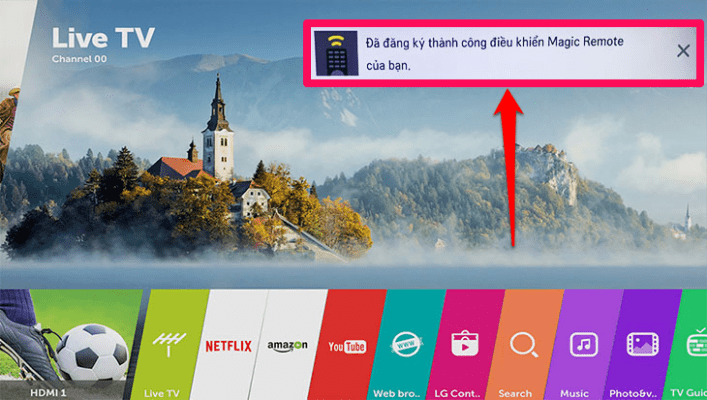
Trong trường hợp xuất hiện lỗi khiến cho 2 thiết bị của bạn không thể kết nối với nhau thì bạn chỉ cần khởi động lại chiếc tivi sau đó thực hiện lại 2 bước như trên cho đến khi thành công.
Đối với các phiên bản Magic Remote khác, bạn cũng thao tác tương tự. Riêng với phiên bản điều khiển thông minh tivi LG 2021, bạn phải bấm nút Guide trước, sau đó mới thao tác như trên.


Cách hủy kết nối
Nếu như không có nhu cầu sử dụng chiếc điều khiển thông minh này nữa và bạn muốn ngắt kết nối giữa 2 thiết bị thì cũng rất đơn giản, bạn chỉ việc ấn cùng lúc 2 nút HOME và BACK cho đến khi con trỏ chuột màu đỏ trên màn hình mất đi là hoàn tất.


Tuy nhiên khi đã làm theo hướng dẫn trên mà 2 thiết bị vẫn không ngắt liên kết với nhau thì bạn có thể thử 2 nút GUIDE và HOME.
5. Một số nút hay dùng trên điều khiển thông minh tivi LG
Con lăn chuột
Công dụng: Giúp bạn thao tác trên tivi như khi sử dụng chuột máy tinh.
Cách sử dụng: Lăn chuột để di chuyển con trỏ trên màn hình, đến vị trí của tính năng bạn muốn mở nhấn con lăn để chọn (OK).

Nút tìm kiếm bằng giọng nói
Công dụng: Cho phép bạn tìm kiếm nội dung mình muốn xem một cách nhanh chóng mà không cần phải mất thời gian bấm từng chữ.
Cách sử dụng: Nhấn nút hình micro —> hướng miệng về phía micro trên remote —> nói nội dung mình muốn tìm —> tivi sẽ trả về kết quả sau khoảng 5 đến 10 giây.

Nút HOME
Công dụng: Mở giao diện trang chủ tivi, nơi hiển thị tất cả những tính năng, ứng dụng… mà bạn có thể khai thác. Hầu hết các thao tác trên tivi sẽ bắt đầu bằng việc nhấn nút HOME.
Cách sử dụng: Rất đơn giản, nhấn nút HOME sau đó bạn chọn tính năng mà mình muốn dùng.

Nút Netflix
Truy cập nhanh vào ứng dụng Netflix mà không cần phải thoát ra màn hình chính. Chỉ cần nhấn nút này và đợi từ 5 – 7 giây. Lưu ý: Chỉ những model smart tivi LG được sản xuất từ năm 2017 mới được trang bị nút chức năng này.

Nút Live Zoom
Nút Live Zoom trên điều khiển thông minh LG đặc biệt hữu ích đối với những người có thị lực kém hoặc đang đọc báo, xem ảnh trên TV nhưng nội dung hiển thị không được rõ ràng.

Khi bạn bấm vào nút Live Zoom thì sẽ tự động phóng to nội dung ra toàn màn hình, còn nếu bạn giữ nút trên 3 giây thì nó sẽ phòng to khu vực mà điều khiển của bạn đang hướng tới (chức năng này còn gọi là Focus).
6. Hướng dẫn sử dụng các chức năng trên điều khiển thông minh LG
Hướng dẫn sử dụng Magic Remote để chuyển kênh
Để chuyển kênh truyền hình đang xem sang kênh khác bằng Magic Remote, bạn thực hiện như sau: Hướng Remote về màn hình, sau đó bấm số kênh mà bạn muốn xem. Nếu kênh có từ 2 chữ số trở lên thì bạn bấm các số cách nhau khoảng 1 giây.
Ngoài ra, nếu truyền hình của bạn của phân chia thành các chế độ xem SD và HD riêng biệt thì bạn bấm số kênh rồi lăn con điều khiển xuống dưới để chọn chế độ muốn xem rồi kết thúc bằng cách bấm vào con lăn.
Sử dụng điều khiển thông minh LG để vào các ứng dụng
- Bước 1
Bấm nút Home trên Magic Remote.

- Bước 2
Khi danh sách thẻ ứng dụng hiện lên, bạn di chuyển cổ tay sao cho mũi tên trên màn hình di chuyển đến ứng dụng muốn mở thì bấm vào con lăn trên điều khiển để xác nhận. Ứng dụng sẽ lập tức được mở ra để sẵn dàng cho bạn theo dõi chương trình mà mình muốn xem. Khi muốn thoát nhanh khỏi ứng dụng, bạn chỉ cần nhấn nút Home là được.
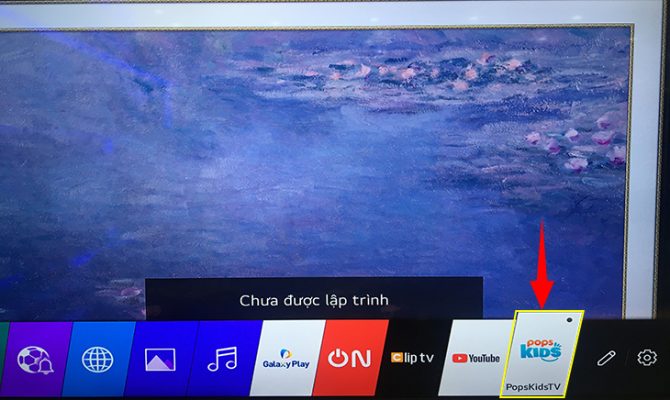
Hướng dẫn sử dụng chức năng điều khiển bằng giọng nói
Chức năng tìm kiếm bằng giọng nói cho phép người dùng tìm kiếm nội dung mình muốn xem một cách nhanh chóng mà không cần phải mất thời gian bấm từng chữ. Cách sử dụng chức năng điều khiển bằng giọng nói trên điều khiển thông minh LG như sau:
- Bước 1
Ấn giữ vào nút có hình micro trên điều khiển tivi LG thông minh.
- Bước 2

Đưa điều khiển lại sát miệng và nói ra nội dung bạn muốn tìm kiếm, smart tivi LG sẽ phân tích, xử lý luồng thông tin đó sau đó sẽ tiến hành thực hiện yêu cầu của bạn.
7. Mua Magic Remote ở đâu?
Nếu Smart tivi LG nhà bạn chẳng may bị hỏng Magic remote hoặc tivi nhà bạn có hỗ trợ Magic remote nhưng lại không được bán kèm khi mua tivi, bạn có thể mua Magic remote bằng cách đến các trung tâm bảo hành của LG. Hạn chế mua tại các địa chỉ buôn bán thiếu uy tín để đảm bảo chất lượng của thiết bị bạn nhé!

Trên đây là hướng sử dụng điều khiển thông minh tivi LG thao tác một số chức năng cơ bản với tivi LG. Hy vọng những thông tin Kho điện máy Online gửi đến bạn sẽ hữu ích và giúp bạn điều khiển tivi nhà mình một cách hiệu quả nhất nhé!
>>> Tham khảo những mẫu tivi LG bán chạy nhất tại Kho điện máy Online:
Rate this post






